ស្រដៀងទៅនឹងកំណែ iOS ពីមុនដែរ iOS 17 មានមុខងារលាក់កំបាំងជាច្រើន និងការកំណត់ដែលមានប្រយោជន៍ដូចមុខងារល្បីៗដែរ។ ខាងក្រោមនេះគឺជាមុខងារលាក់ដ៏គួរឲ្យចាប់អារម្មណ៍ទាំង ៧ នៅលើ iOS 17 ដែលអ្នកប្រើគួរសាកល្បង។
លុបលេខកូដផ្ទៀងផ្ទាត់ដែលបានផ្ញើតាមសារ SMS ឬអ៊ីមែលដោយស្វ័យប្រវត្តិ

រាល់ពេលដែលអ្នកចូលទៅក្នុងកម្មវិធីដែលទាមទារការផ្ទៀងផ្ទាត់ពីរជំហាន អ្នកនឹងទទួលបានសារ SMS ឬអ៊ីមែលដែលមានលេខកូដផ្ទៀងផ្ទាត់។ អ្នកប្រហែលជាមានលេខកូដទាំងនេះរាប់រយនៅក្នុងប្រអប់សំបុត្ររបស់អ្នក។ ប្រព័ន្ធប្រតិបត្តិការ iOS 17 ផ្តល់នូវវិធីងាយស្រួលជាងក្នុងការលុបពួកវា ជំនួសឱ្យការលុបពួកវាដោយដៃ។
ចូលទៅកាន់ ការកំណត់ > ពាក្យសម្ងាត់ > ជម្រើសពាក្យសម្ងាត់ បើក ការសម្អាតដោយស្វ័យប្រវត្តិ នៅក្រោម លេខកូដផ្ទៀងផ្ទាត់ ។ វានឹងលុបលេខកូដផ្ទៀងផ្ទាត់ដោយស្វ័យប្រវត្តិនៅក្នុងសារ និងអ៊ីមែល បន្ទាប់ពីបញ្ចូលពួកវាជាមួយការបំពេញស្វ័យប្រវត្តិ។
ចាក់សោការរុករកឯកជននៅក្នុង Safari

ការរុករកឯកជននៅក្នុង Safari អនុញ្ញាតឱ្យអ្នករុករកគេហទំព័រដោយមិនរក្សាទុកប្រវត្តិ ឬខូគីរបស់អ្នក។ ទោះយ៉ាងណាក៏ដោយ នៅពេលអ្នកបើកផ្ទាំងនៅក្នុងការរុករកឯកជន ពួកវាមិនបាត់ដោយស្វ័យប្រវត្តិទេ នៅពេលអ្នករុករករួចរាល់។ អ្នកត្រូវបិទពួកគេ។ ដូច្នេះអ្នកដែលមាន iPhone របស់អ្នកអាចមើលឃើញអ្វីដែលអ្នកកំពុងរុករក។
នៅលើ iOS 17 អ្នកអាចការពារវាបានដោយចូលទៅកាន់ Settings > Safari > Require Face ID ដើម្បីដោះសោ Private Browsing ។ ចាប់ពីពេលនេះតទៅ រាល់ពេលដែលអ្នកបើក Safari អ្នកនឹងត្រូវប្រើ Face ID ឬពាក្យសម្ងាត់របស់អ្នកដើម្បីរុករកជាលក្ខណៈឯកជន។
មើលផែនទីក្រៅបណ្តាញ Apple Maps

ពីមុន អ្នកត្រូវភ្ជាប់អ៊ីនធឺណិត ដើម្បីប្រើ Apple Maps ។ ជាមួយនឹង iOS 17 អ្នកអាចទាញយកផែនទីក្រៅបណ្តាញ ដូច្នេះអ្នកអាចទទួលបានទិសដៅ ទោះបីជាអ្នកមិនមានការតភ្ជាប់អ៊ីនធឺណិតក៏ដោយ។
នៅក្នុងផែនទី ចុចលើរូបតំណាងនៅជ្រុងខាងស្តាំខាងលើ ដើម្បីទៅកាន់ផែនទីក្រៅបណ្តាញ។ អ្នកអាចឃើញការណែនាំដើម្បីទាញយកផែនទីទំហំពេញជាមួយនឹងផ្លូវធ្វើដំណើរញឹកញាប់ ឬទាញយកផែនទីថ្មី។
ច្រឹបរូបថតដោយប្រើមុខងារពង្រីកនៅក្នុងរូបថត

នៅលើ iOS 17 នៅពេលអ្នកពង្រីករូបថតដើម្បីមើលវា ប៊ូតុង ច្រឹប នឹងបង្ហាញនៅខាងស្តាំខាងលើ។ វានាំអ្នកចូលទៅក្នុងរបៀបកែសម្រួលដោយស្វ័យប្រវត្តិ និងជួយអ្នកច្រឹបរូបថតរបស់អ្នកបានយ៉ាងឆាប់រហ័ស។ ទោះជាយ៉ាងណាក៏ដោយ អ្នកត្រូវតែធ្វើសកម្មភាពឱ្យបានលឿន ពីព្រោះប៊ូតុងច្រឹបលេចឡើងតែប៉ុន្មានវិនាទីប៉ុណ្ណោះបន្ទាប់ពីពង្រីករូបថត។
រកមើលនិមិត្តសញ្ញាបោកគក់

អាវ ឬខោនីមួយៗមានស្លាកដែលមាននិមិត្តសញ្ញាបោកគក់ផ្សេងៗ។ មិនមែនពួកគេទាំងអស់សុទ្ធតែច្បាស់នោះទេ។ ជាមួយនឹង iOS 17 អ្នកអាចប្រើមុខងារស្វែងរកដែលភ្ជាប់មកជាមួយនៅក្នុងកម្មវិធីរូបថតដើម្បីជួយ។ គ្រាន់តែថតរូបនិមិត្តសញ្ញាច្បាស់លាស់ បើករូបថតក្នុងរូបថត អូសឡើងលើ ហើយជ្រើសរើស Lookup Laundry Care ។ អ្នកនឹងឃើញចំណងជើងជាមួយគេហទំព័រដែលបានណែនាំ ដើម្បីអានបន្ថែម។
ការផ្លាស់ប្តូរតន្ត្រីរលូនជាងមុន

នៅពេលស្តាប់តន្ត្រី iOS 17 ផ្តល់ជូន Interlace ដើម្បីធ្វើឱ្យការផ្លាស់ប្តូររវាងបទចម្រៀងកាន់តែរលូន។ នៅក្នុង ការកំណត់ > តន្ត្រី បើក Interlace ។ អ្នកអាចជ្រើសរើសពី 1 វិនាទីទៅ 12 វិនាទី។ ឧទាហរណ៍ ប្រសិនបើអ្នកជ្រើសរើស 5 វិនាទី បទចម្រៀងបន្ទាប់ក្នុងបញ្ជីចាក់/អាល់ប៊ុមនឹងចាប់ផ្តើមចាក់នៅផ្ទៃខាងក្រោយ 5 វិនាទីមុនពេលបទចម្រៀងបច្ចុប្បន្នបញ្ចប់។
ធ្វើអន្តរកម្មជាមួយធាតុក្រាហ្វិកជាក់លាក់នៅលើអេក្រង់ដើម

Apple បាននាំយកធាតុក្រាហ្វិកអន្តរកម្មទៅកាន់ iPhone ដែលអនុញ្ញាតឱ្យអ្នកគ្រប់គ្រងកម្មវិធីភ្លាមៗពីអេក្រង់ដើម ដូចអ្នកអាចធ្វើបាននៅក្នុងមជ្ឈមណ្ឌលបញ្ជា។ បច្ចុប្បន្ននេះចំនួនធាតុក្រាហ្វិកត្រូវបានកំណត់។ ប្រសិនបើអ្នកចង់បន្ថែមធាតុក្រាហ្វិកទៅអេក្រង់ដើមរបស់អ្នក គ្រាន់តែចុចឱ្យជាប់លើចន្លោះទទេមួយនៅលើអេក្រង់ ដើម្បីចូលទៅក្នុងរបៀបកែសម្រួល បន្ទាប់មកចុចសញ្ញា + នៅផ្នែកខាងលើដើម្បីរង្វង់តាមបញ្ជី។
ធាតុក្រាហ្វិកអន្តរកម្មមួយចំនួនដែលមានគឺផតខាស ទំព័រដើម កំណត់ចំណាំ និងតន្ត្រី។ ឧទាហរណ៍ នៅក្នុងតន្ត្រី អ្នកអាចចាក់ ឬផ្អាកតន្ត្រី ហើយនៅក្នុងផ្ទះ អ្នកអាចបើក ឬបិទឧបករណ៍ដូចជា ភ្លើងឆ្លាតវៃ និងទែម៉ូស្តាតជាដើម។
(យោងតាម Cnet)

ប្រភព



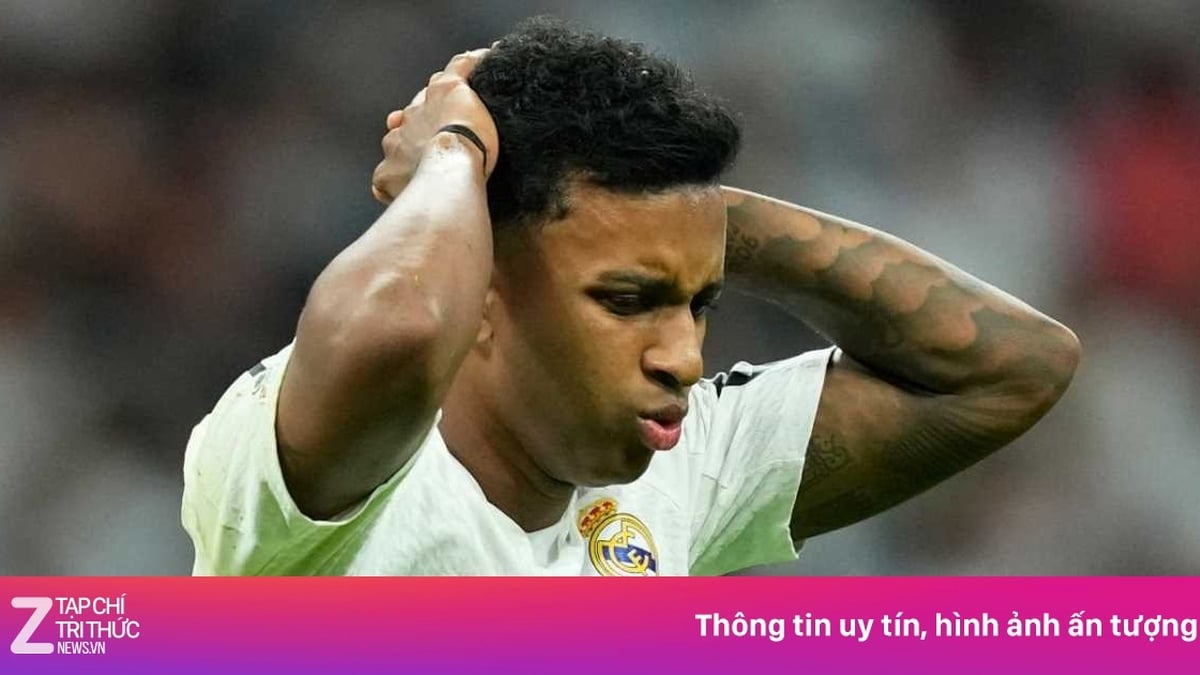
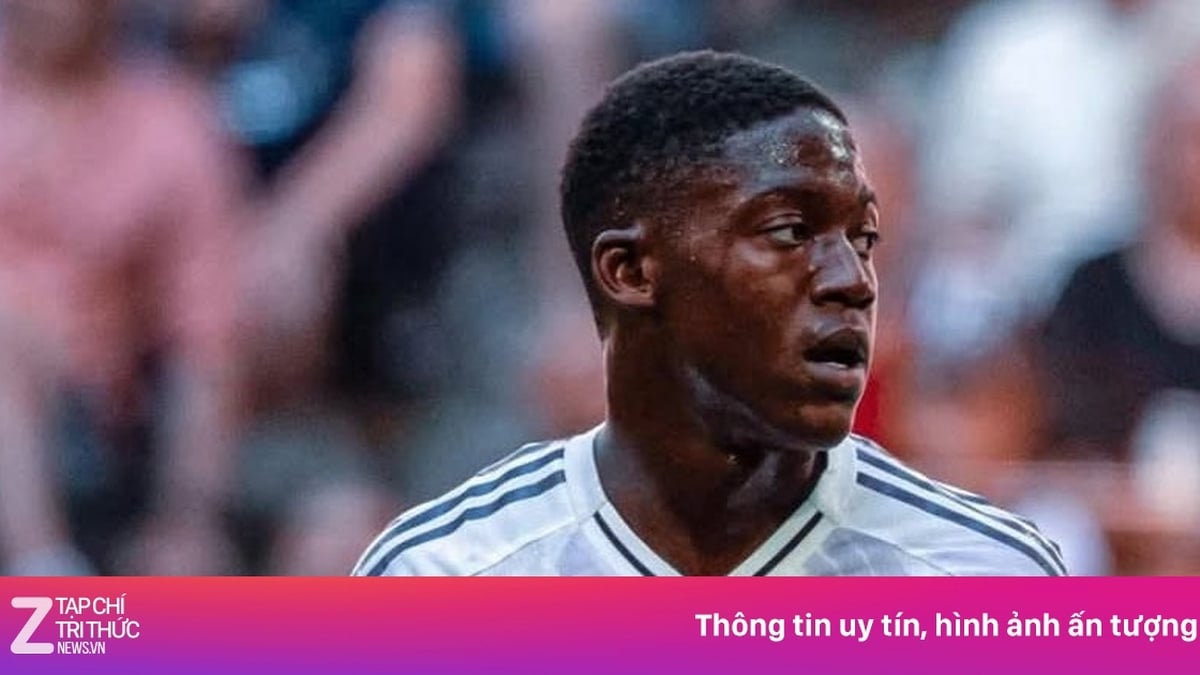
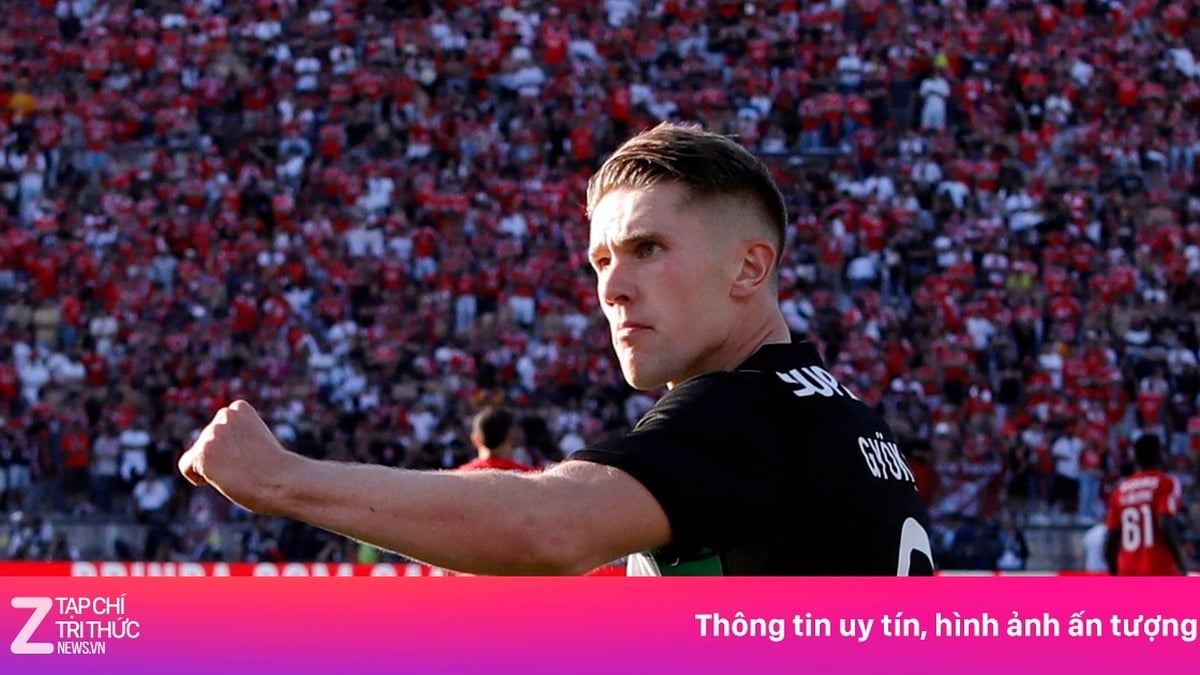




























































































Kommentar (0)